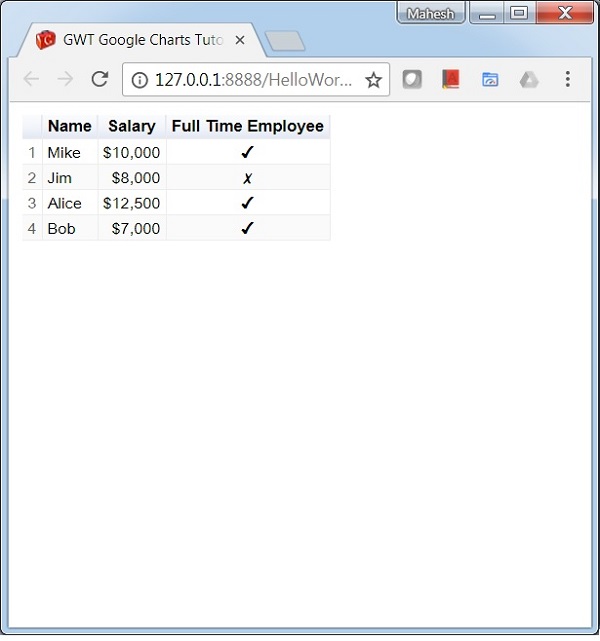GWT Google 차트-테이블 차트
테이블 차트는 정렬 및 페이징 할 수있는 테이블을 렌더링하는 데 도움이됩니다. 표 셀은 형식 문자열을 사용하거나 HTML을 셀 값으로 직접 삽입하여 형식을 지정할 수 있습니다. 숫자 값은 기본적으로 오른쪽 정렬됩니다. 부울 값은 확인 표시 또는 십자 표시로 표시됩니다. 사용자는 키보드 또는 마우스로 단일 행을 선택할 수 있습니다. 정렬에 열 머리글을 사용할 수 있습니다. 머리글 행은 스크롤하는 동안 고정 된 상태로 유지됩니다. 테이블은 사용자 상호 작용에 해당하는 이벤트를 발생시킵니다.
이미 Google Charts Configuration Syntax 장 에서 차트를 그리는 데 사용되는 구성을 살펴 보았습니다 . 이제 테이블 차트의 예를 살펴 보겠습니다.
구성
우리는 사용했습니다 Table 테이블 차트를 보여줍니다.
Table chart = new Chart();예
HelloWorld.java
package com.tutorialspoint.client;
import com.google.gwt.core.client.EntryPoint;
import com.google.gwt.user.client.ui.RootPanel;
import com.googlecode.gwt.charts.client.ChartLoader;
import com.googlecode.gwt.charts.client.ChartPackage;
import com.googlecode.gwt.charts.client.ColumnType;
import com.googlecode.gwt.charts.client.DataTable;
import com.googlecode.gwt.charts.client.table.Table;
import com.googlecode.gwt.charts.client.table.TableOptions;
public class HelloWorld implements EntryPoint {
private Table chart;
private void initialize() {
ChartLoader chartLoader = new ChartLoader(ChartPackage.TABLE);
chartLoader.loadApi(new Runnable() {
public void run() {
// Create and attach the chart
chart = new Table();
RootPanel.get().add(chart);
draw();
}
});
}
private void draw() {
// Prepare the data
DataTable dataTable = DataTable.create();
dataTable.addColumn(ColumnType.STRING, "Name");
dataTable.addColumn(ColumnType.NUMBER, "Salary");
dataTable.addColumn(ColumnType.BOOLEAN, "Full Time Employee");
dataTable.addRows(4);
dataTable.setCell(0, 0, "Mike");
dataTable.setCell(0, 1, 10000, "$10,000");
dataTable.setCell(0, 2, true);
dataTable.setCell(1, 0, "Jim");
dataTable.setCell(1, 1, 8000, "$8,000");
dataTable.setCell(1, 2, false);
dataTable.setCell(2, 0, "Alice");
dataTable.setCell(2, 1, 12500, "$12,500");
dataTable.setCell(2, 2, true);
dataTable.setCell(3, 0, "Bob");
dataTable.setCell(3, 1, 7000, "$7,000");
dataTable.setCell(3, 2, true);
TableOptions options = TableOptions.create();
options.setAlternatingRowStyle(true);
options.setShowRowNumber(true);
// Draw the chart
chart.draw(dataTable, options);
chart.setWidth("400px");
chart.setHeight("400px");
}
public void onModuleLoad() {
initialize();
}
}결과
결과를 확인하십시오.